RegJump هي أداة رائعة من Windows Sysinternals موجودة لفترة طويلة جدًا ، وتقوم بتشغيل محرر التسجيل تلقائيًا وتنتقل إلى مسار التسجيل المحدد. يجب ذكر مسار التسجيل كمعلمة سطر أوامر لـ RegJump.
لجعل محرر التسجيل يفتح ملف HKEY_LOCAL_MACHINE \ البرمجيات \ مايكروسوفت الفرع مباشرة ، يمكنك استخدام هذا الأمر:
regjump.exe HKLM \ Software \ Microsoft \ Windows
يستخدم الناس هذه الأداة منذ سنوات ، ولكن ما هو الجديد إلى regjump.exe هو أن أحدث إصدار v1.1 اعتبارًا من هذا النشر ، يدعم "-ج"الذي يأخذ مسار التسجيل المخزن في الحافظة كمعامل إدخال.
الأداة المساعدة RegJump: افتح Regedit مباشرة إلى مفتاح معين (مخزن في الحافظة)
هنا هو كيفية مباشرة القفز إلى مفتاح التسجيل باستخدام RegJump.
تحميل RegJump من Microsoft ، واستخرج الملف القابل للتنفيذ إلى مجلد من اختيارك. ثم أنشئ اختصارًا لـ RegJump باستخدام "-ج" معامل (RegJump.exe -c) وضعه على سطح المكتب.
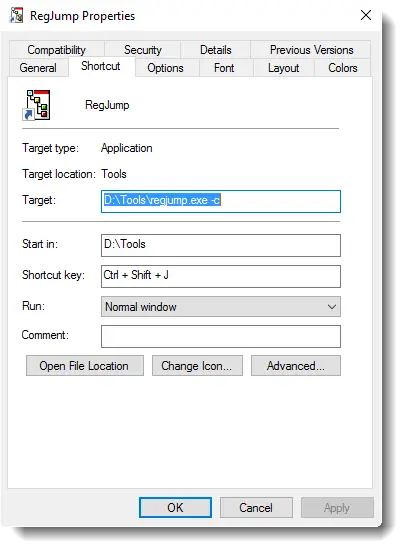
اختياريًا ، يمكنك تعيين مفتاح اختصار لتشغيل هذا الاختصار. نظرًا لأن RegJump.exe لا يحتوي على أي رموز ، يمكنك النقر فوق رمز التغيير... واختيار رمز من Shell32.dll إذا كنت بحاجة. في نظام التشغيل Windows Vista وأنظمة أعلى ، تحتاج إلى تشغيل هذا البرنامج مرتفعًا. للقيام بذلك ، انقر فوق
متقدم علامة التبويب في خصائص الاختصار RegJump ، انقر فوق تشغيل كمسؤول، وانقر فوق "موافق".بعد ذلك ، عندما تصادف موقعًا يناقش تعديلات السجل لإصلاح مشكلة تواجهها في جهاز الكمبيوتر الخاص بك... على سبيل المثال ، مقالة Microsoft KB 822005 يقترح حذف مفاتيح معينة في التسجيل لإعادة تعيين إعدادات Word ...
..ببساطة انسخ مسار التسجيل المذكور في المقالة ، وابدأ تشغيل اختصار RegJump إما عن طريق النقر المزدوج أو باستخدام مفتاح الاختصار المعين مسبقًا. يطلب RegJump إذنًا للتشغيل ، وعند منح الموافقة ، فإنه يقوم بتشغيل محرر التسجيل ويقفز مباشرة إلى مسار التسجيل أعلاه.
لا مفر من تعديلات السجل هذه الأيام لتخصيص أو إصلاح الإعدادات المعطلة في Windows. وهنا في هذه المدونة ، نناقش الاختراقات في التسجيل في العديد من مقالاتنا لإصلاح المشكلات أو لجعل Windows يعمل بالطريقة التي تريدها. آمل أن تجد هذه النصيحة مفيدة للغاية.
شريط عنوان محرر التسجيل في Windows 10 Creators Update
منذ تحديث Windows 10 Creators ، يحصل محرر التسجيل على شريط عنوان كما هو موضح في المقالة يحصل محرر التسجيل على ميزة شريط العناوين في نظام التشغيل Windows 10. يمكنك ببساطة لصق مسار التسجيل في شريط العناوين والضغط على ENTER. لا حاجة لتوسيع كل مفتاح للانتقال إلى الفرع الذي تريد الوصول إليه.
شيء جميل آخر هو أنه يمكنك حتى استخدام صيغ مختصرة أو مختصرة ، مثل HKCU ل HKEY_CURRENT_USER إلخ. هذه ميزة مفيدة للغاية تمت إضافتها إلى محرر التسجيل في نظام التشغيل Windows 10.
طلب واحد صغير: إذا أعجبك هذا المنشور ، فيرجى مشاركة هذا؟
ستساعد مشاركة واحدة "صغيرة" منك كثيرًا في نمو هذه المدونة. بعض الاقتراحات الرائعة:- يعلق!
- شاركها على مدونتك المفضلة + Facebook ، Reddit
- غردها!